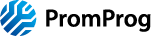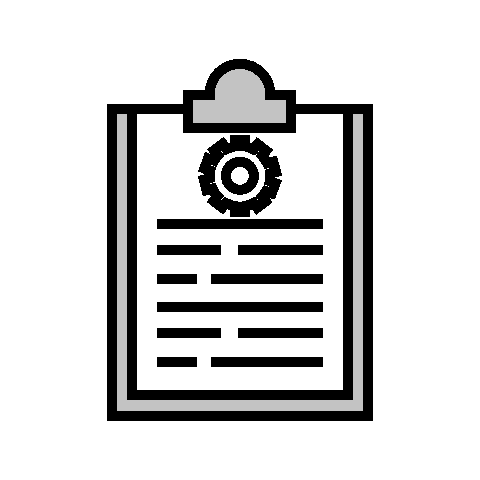Контроллеры Carel широко используются в автоматизации приточно-вытяжных установок, холодильных машин и чиллеров Carier, Multiclima и многих других.
В данном разделе содержатся руководства по эксплуатации для контроллеров Carel c.pCO и pCO, модулей расширения c.pCOe и pCOe, а так же новой линейки контроллеров uAria для систем вентиляции на русском языке, описание среды разработки для контроллеров семейства pCO, c.pCO, c.pCO mini и многое другое, что значительно облегчит Вам работу с контроллерами Carel. По вопросам приобретения лицензий обращайтесь в представительства Carel в России.
Вы можете заказать у нас разработку программ для контроллеров Carel pCOxs, pCO3, pCO5, c.pCO и c.pCO mini, сенсорных панелей pGD Touch, а так же SCADA BOSS, PlantVisor.
c.Suite — среда разработки для свободнопрограммируемых контроллеров Carel семейства c.pCO (c.pCO и c.pCOmini всех размеров и модификаций). Представляет собой набор независимых приложений: c.design, c.mask. c.factory и c.strategy, каждое из которых предназначено для реализации определенного этапа в процессе разработки программы для контроллера.c.Web — специализированный редактор для пользовательских web интерфейсов. Отличается новыми встроенными библиотеками объектов, ориентированных на приложения ОВиК, а также поддержкой контроллеров семейства c.pCO с операционной системой начиная с версии 3.1. Новый редактор предназначен для простого и быстрого создания пользовательских HTML страниц, которые могут просматриваться любыми существующими браузерами, в том числе, на мобильных устройствах, таких как смартфоны и планшеты. Активно используется для создания визуализации в системах мониторинга и диспетчеризации Carel BOSS. Для поддержки в контроллерах c.pCO карт, созданных в c.web, необходимо приобретение лицензии для c.Suite. При наличии активной лицензии, c.Suite добавляет в откомпилированный проект соответствующий плагин, который позволяет web серверу c.pCO использовать карты, созданные в c.web.
1Tool — среда разработки для свободнопрограммируемых контроллеров Carel семейства pCO (pCOXS, pCO1, pCO2, pCO3, pCO5, pCO5+ всех размеров и модификаций). Включает в себя встроенный pCO Manager, позволяющий осуществлять заливку BOOT, BIOS и программы в контроллер. 1tool позволяет разрабатывать программы как на ST, так и на FBD, что делает ее более гибкой и универсальной средой разработки. В встроенном симуляторе есть возможность отладки программы в режиме реального времени, что в разы уменьшает время отладки и выявления ошибок в логике.
WinLoad — легкая программа, позволяющая залить программу и BIOS в контроллер. Для ее работы так же необходимо установить драйвер для преобразователя интерфейсов Carel. Не поддерживает pCO5 и c.pCO.
Carel BOSS — Система диспетчерского управления boss с веб-интерфейсом предназначена для мониторинга и управления оборудованием ОВиК и холодильным оборудованием, установленным в различных помещениях, предприятиях, торгово-развлекательных центрах. В настройках можно выбрать порядок обработки поступающих от оборудования сигналов тревоги и действия, выполняемые в определенных условиях и регулярно по расписанию. Существует несколько уровней мониторинга (глобальный, группы и отдельные устройства) и режимов (сводные планы, сводные таблицы устройств и полный список устройств). Рабочие показатели могут выводиться в виде графиков, а функции диспетчеризации можно настраивать. Сигналы тревоги легко проверить и выбрать действия, которые будут предприниматься в случае неисправностей, а также уведомления, которые будут при этом отправляться.
OPC Carel — это OPC-сервер, поддерживающий только протокол Carel. Данный продукт более не поддерживается и корректно работает на Windows 7 и более ранних версиях.
BOOT, BIOS и ПО для контроллеров Carel pCO3, pCO5, c.pCO и c.pCO mini можно скачать с официального сайта Carel.
Документация для контроллеров, модулей расширения pCO и c.pCO, pRock, μRack, EVD*
- Руководство по эксплуатации Carel uAria (rus)
- Руководство по эксплуатации Carel c.pCO (rus)
- Руководство по эксплуатации Carel c.pCOe (rus)
- Руководство по эксплуатации Carel pCO (rus)
- Руководство по эксплуатации Carel pCOe (rus)
- Руководство по эксплуатации Carel pCOXS (rus)
- Руководство по эксплуатации Carel pRack PR100(rus)
- Руководство по эксплуатации Carel μRack (rus)
- Техническое описание Carel pCO5 (rus)
- Техническое описание Carel EVD200 (rus)
- Руководство пользователя Carel EVD4 (eng)
- Руководство пользователя Carel EVD Evolution (rus)
- Руководство по эксплуатации Carel easy / easy compact PJEZS, PJEZ, PJEZC, PJEZM, PJEZS (rus)
- Руководство пользователя Carel BOSS (eng)
Инструкции для стандартных приложений ПЛК Carel
- Инструкция пользователя по выгрузке и переносу программы из контроллера Carel pCO (Smart Key)
- Инструкция по заливке программы в контроллеры Carel pCO
- Инструкция по заливке программы в контроллеры Carel c.pCO и c.pCOmini
- Инструкция пользователя для вент.установок на Carel pCOXS c PGD0
- Инструкция пользователя для вент.установок на Carel pCO3 c PGD0
- Инструкция пользователя для вент.установок на Carel c.pCO c PGD1
- Инструкция пользователя для руфтопа на Carel pCO (eng)
- Инструкция пользователя для управления чиллером с винтовым компрессором Bitzer на Carel pCO
- Инструкция пользователя для управления чиллером со спиральным компрессором на Carel с.pCO
- Инструкция пользователя для холодильной станции
Стандартные приложения Carel
1. FLSTDmRT0E — программа для
управления 4 компрессорами с 2 контурами
2. CRSTDmAHU5F_RU — программа для
управления системами вентиляции и кондиционирования воздуха
3. FLSTDmHPGE — программа для
управления насосами обогрева
4. FLSTDmAC1E — программа для
управления e-dronic
5. FLSTDmSCHE — программа для
управления чиллером с винтовым компрессором
6. OSSTDmCHBE — программа для
управления чиллером со спиральным компрессором
7. FLSTDmMARE — программа для
управления мультизонным кондиционированием на базе pCO1, pCO2
8. FLSTDmCZ0E — программа для
управления стандартным кондиционированием воздуха на базе pCO1, pCO2
9. FLSTDMMSBE — программа для
управления чиллером HP 1/4
/винтовым компрессором Bitzer и клапаном CAREL
10. FLSTDmMCDE- программа для
управления чиллером HP
1/8 compressors with CAREL driver
11. FLSTDMFC0A — программа для
управления стандартным компрессором
Узнать стоимость прошивки контроллера и разработки программ по Техническому заданию можно через форму обратной связи.
Часто задаваемые вопросы
- Как перенести программу с одного контроллера на другой
- Как выгрузить программу из контроллера для редактирования
- Как заменить дискретный выход
- Стандартный пароль Carel
- 0000, 0001, 0002, 0003, 0004
- 1111, 2222, 3333, 4444, 5555, 6666, 7777, 8888, 9999
- 1234
- 0011, 0442, 0375, 2234, 4939, 6753, 1357, 3344,1703, 2000, 2001, 1408, 0034
Для того, чтобы перенести программу из одного контроллера Carel в другой компания разработала такое устройство, как SmartKey (PCOS00AKY0 Ключ "Smart Key" для семейства pCO). В простонародье его называют «мышкой». Внешне это устройство похоже на компьютерную мышку. С помощью кнопки на ней и производится считывание и перенос на новый контроллер программы. Для переноса программы с одного контроллера на другой должны быть выполнены условия: одинаковые модели ПЛК, одинаковые версии BIOS и BOOT. Если вы хотите перенести программу, например, с Carel pCO3 на pCO5, или с pCO2 на pCO3, то ничего не получится. Только с pCO3 Medium на pCO3 Medium, с pCO5 Large на pCO5 Large, причем одинаковой модификации. Считать программу с «мышки» нельзя. Внести изменения в скаченные SmartKey файлы нельзя. Если очень постараться, то можно скачать файлы прошивки, но полученные файлы все равно не пригодны для изменений. Если вам нужно перенести программу с одной модели контроллера Carel на другую (с рСО3 на рСО5), то можете заказать у нас разработку новой программы.
В контроллер прошивается сгенерированный бинарный код, называемый «БИНы», который нельзя выгрузить из контроллера для внесения в него изменений. В контроллерах c.pCO можно загружать и файлы проекта, но делается это отдельно от прошивки и довольно редко. Данная функция возможна только при загрузке в контроллер исходного проекта во флэш память контроллера, которая имеется в более дорогих модификациях.
Если у вас вышел из строя дискретный выход контроллера, но есть свободный, то его можно заменить на рабочий только если данная возможность предусмотрена в зашитой программе. То есть переназначение привязки входов\выходов контроллера к переменным. Или можно разобрать корпус и перепаять реле — обычно со временем подгорают контакты, при использовании без промежуточных реле, и оно «залипает».
Стандартные пароли к контроллерам Carel систем вентиляции (в том числе шкафов NED, KORF, SHUFT), чиллеров:
Основные неисправности контроллеров Carel
- Контроллер в Loading
- вышедшая из строя память;
- слетела программа;
- слетел BOOT или BIOS;
- отошел шлейф дисплея.
- Не отображается изменение дискретного/аналогового входа
- Данные от контроллера постоянно пропадают в SCADA
- Датчик температуры показывает 999 или -999
- Реле контроллера постоянно "щелкают"
- На внешнем дисплее "No link", или "кракозябры"
- Сбиваются настройки и уставки
Одной из основных проблем, встречающихся в работе контроллеров Carel — это «вечная загрузка», или loading.
Причин появления данной неисправности несколько:
Если к контроллеру нельзя подключиться, или можно, но не заливается корректно программа, то, скорее всего, вышла из строя память. Для того, чтобы быть уверенным в этом — попробуйте отдельно зашить BOOT и BIOS. Не помогло — ставьте резервный контроллер. Если вы виртуоз пайки, то можно попробовать перепаять микросхему памяти (в контроллере их распаяно две, но используется в основном одна). Эти манипуляции вы делаете на свой страх и риск, но почему бы и не попробовать, если все равно нужно покупать новый контроллер?!
Если к контроллеру можно подключиться и он удачно шьется, то вторая проблема решается банальной перепрошивкой. За одним можно обновить BIOS.
При пропадании питания при загрузке контроллера порой возникает проблема с неисправным файлом загрузки (BOOT). Решение аналогично описанному выше.
Если на дисплее высвечивается Loading, но контроллер работает исправно, то, скорее всего, отошел/окислился шлейф дисплея. Сняв колодки с проводами, предварительно сфотографировав их, чтоб не перепутать при установке, отверткой по бокам контроллера отодвигаете 4 защелки и аккуратно снимаете верхнюю крышку с дисплеем. Вытаскиваете из контроллера шлейф, протираете спиртом и вставляете обратно. Не помогло — попробуйте установить другой дисплей, вероятно этот больше не заработает.
Аналоговые входы в контроллерах Carel оптоизолированы, в основном, группами, и выгорают, зачастую, группами\разъемами. Дискретные же оптоизолированы индивидуально. Если не отображает изменение только один дискретный вход — отключите от него провода и подайте на колодку +24В (для контроллеров НЕ c.pCOmini - у них дискретные входы проверяются замыканием на IDC), проверьте в меню контроллера его статус. Не меняется — на один дискретный вход у вас стало меньше. Прежде чем подключать этот статус на другой дискретный вход — убедитесь в отсутствии возможности подачи высокого напряжения на эту линию, иначе еще на один дискретный вход может стать меньше. С аналоговыми ситуация аналогичная, только вместо +24В стоит подавать 0-10В, выбрав соответствующий тип в меню контроллера, или подключив 10 кОм сопротивление, выбрав тип датчика NTC — должен отображать значение около 25. ОБЯЗАТЕЛЬНО ознакомьтесь с документацией на контроллер прежде, чем подавать напряжение на дискретные входы.
Если у вас настроена система диспетчеризации (SCADA), и данные от контроллера периодически пропадают, или не приходят вовсе, то, первым делом, стоит проверить линию связи и преобразователь интерфейсов. Если линия и преобразователь исправны — переходим к контроллеру. Перезагрузите контроллер и проверьте в настройках сетевой адрес. Если сетевой адрес соответствует заданному, то переходим к сетевой карте. Отсоедините сетевой кабель, снимите пластиковую заглушку Serial card, или BMS card и извлеките сетевую карту движением на себя, перпендикулярно контроллеру. Вставьте запасную и протестируйте связь.
При подключении датчика температуры NTC к аналоговому входу, первым делом, убедитесь, что правильно выставлен тип аналогового входа для подключаемого датчика. Если в процессе эксплуатации на экране контроллера, или экрана SCADA появляется значение 999, то это говорит о том, что линия датчика температуры коротко замкнута. Если отображается -999, то это говорит об обрыве линии. Исправность же аналогового входа можно проверить обычным 10 кОм сопротивлением, подключив его вместо датчика температуры.
Если на одном разъёме подключены датчики NTC и токовые (4-20mA), то первым делом выставьте тип датчика для токового датчика, так как из-за неверно выбранного типа датчики температуры NTC на этом разъёме будут отображаться некорректно.
Попробуйте перезалить отлаженную программу. Но, как показывает практика, этот контроллер пойдет на запчасти, а вам придется ставить запасной.
Для того, чтобы подключить внешний дисплей к контроллеру, необходимо после подключения дисплея к разъему J10 зажать одновременно три кнопки на правой стороне («вверх», «ввод» и «вниз») до тех пор, пока не появится меню настройки адреса. При выборе адреса дисплея «0» он подключится к контроллеру по внутреннему протоколу.
Если вместо кириллицы отображаются непонятные символы, то необходимо перезагрузить контроллер, во время его загрузки на дисплее зажать кнопки «alarm» и «вверх» — появится меню смены адреса pLAN контроллера, задать контроллеру не нулевой адрес, после чего зайти в меню настроек адреса дисплея, как описано выше, и задать так же не нулевой адрес и не равный адресу контроллера, зайти в появившееся меню ниже и настроить отображение нужного контроллера.
Если в процессе экплуатации контроллера выявляется проблема сброса всех настроек и уставок установки в нулевые значения, то, первым делом, стоит заменить батарейку. В контроллерах Carel используются батарейки типа CR2430. Для ее замены необходимо отсоединить все разъемы контроллера, поддеть отверткой 4 защелки по краям с торцов контроллера, отсоединить шлейф дисплея (при наличии) и заменить батарейку. Перед проведением работ обязательно обесточить шкаф управления. Если замена батареи не помогла, то вышла из строя флэш память. Ее можно перепаять. Микросхема 4256 BWP K946H или аналог 24LC256I.
Коды ошибок систем вентиляции на контроллерах Carel pCO XS
| Код | Описание ошибки |
|---|---|
| E01 | Поступил сигнал от пожарной сигнализации |
| E02 | Неисправен датчик наружной температуры |
| E03 | Неисправен датчик температуры в помещении |
| E04 | Неисправен датчик температуры приточного воздуха |
| E05 | Неисправен датчик температуры возвращаемого теплоносителя |
| E08 | Неисправен датчик температуры возвращаемого теплоносителя после нагревателя второго нагрева |
| E09 | Неисправен датчик влажности приточного воздуха |
| E10 | Неисправен датчик влажности воздуха в помещении |
| E12 | Неисправен датчик температуры насыщения |
| E13 | Один или несколько аналоговых входов под ручным управлением |
| E14 | Один или несколько аналоговых выходов под ручным управлением |
| E15 | Один или несколько дискретных входов под ручным управлением |
| E16 | Один или несколько дискретных выходов под ручным управлением |
| E17 | Нет сигнала статуса от приточного вентилятора |
| E18 | Нет сигнала статуса от вытяжного вентилятора |
| E19 | Нет сигнала статуса от вытяжного и (или) приточного вентилятора |
| E20 | Низкая наружная температура для использования режима "лето" |
| E21 | Запуск заблокирован. Низкая температура возвращаемого теплоносителя или клапан в контуре нагревателя открыт менее чем на 80% (или иное значения согласно St13) |
| E22 | Защита от замерзания водяного нагревателя. Предварительная тревога |
| E23 | Защита от замерзания водяного нагревателя. Основная тревога |
| E24 | Неисправен насос в контуре водяного нагревателя |
| E25 | Защита от замерзания водяного нагревателя второго нагрева. Предварительная тревога |
| E26 | Защита от замерзания водяного нагревателя второго нагрева. Основная тревога |
| E27 | Неисправен насос в контуре водяного нагревателя 2 |
| E28 | Перегрев электронагревателя |
| E29 | Активировано оттаивание рекуператора |
| E30 | Неисправен привод ротора рекуператора |
| E31 | Неисправен компрессорно-конденсаторный агрегат (ККА) |
| E32 | Фильтр на притоке загрязнен |
| E33 | Фильтр на вытяжке загрязнен |
| E34 | Фильтр загрязнен |
| E37 | Отсутствует связь с платой расширения |
| E39 | Получен внешний сигнал тревоги |
| E40 | Перезапуск после подачи питания |
| E41 | Термозащита приточного вентилятора |
| E42 | Термозащита вытяжного вентилятора |
| E43 | Термозащита вентиляторов |